DVDからH.264へのコンバーター:DVDを素早く変換する3つの方法
今日、オンラインストリーミングプラットフォームはDVDの需要と利用を徐々に減少させています。依然としてDVDを好む人もいますが、ほとんどの人がビデオや映画を視聴する際に柔軟性と利便性を重視しているという事実は否定できません。
時代遅れになりたくない、そしてDVDコレクションを守りたいなら、DVDをデジタル形式に変換するのが最善策です。DVDは現在、ほとんどのデバイスやメディアプレーヤーで完全にはサポートされていませんが、一般的なデジタル形式にリッピングすれば、その柔軟性と利便性を享受できます。この記事では、DVDを簡単にデジタル化できる3つの方法をご紹介します。 DVDをH.264に変換するまた、DVDをこの形式に変換する必要性についても理解を深める機会をお見逃しなく。DVDを変換する準備はできていますか?詳しくは下にスクロールしてください。
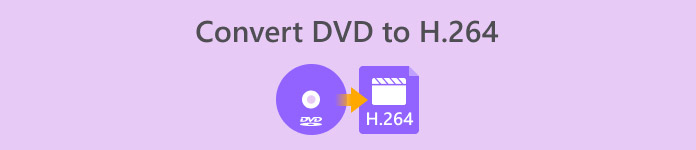
パート1. DVDをH.264に変換する理由
DVDをH.264に変換する理由は様々ですが、最も明白なのはディスクのコンテンツを保護し、デジタル形式で保存することです。しかし、多くの人が見落としたり、まだ気づいていない理由もいくつかあります。DVDをH.264に変換する理由は以下の通りです。
デバイス間の互換性
H.264 は現在最も広くサポートされているビデオ コーデックの 1 つです。そのため、DVD をこの形式に変換すると、DVD 上のメディア コンテンツを視聴するときに、さまざまなデバイスやメディア プレーヤーに制限されることがなくなります。
高画質でファイルサイズが小さい
H.264は、オリジナルのDVDフォーマットと比較して、より高い圧縮率を提供します。これにより、画質を大幅に損なうことなくDVDのファイルサイズを縮小できます。これにより、ストレージ容量を過度に消費することなく、より多くの映画やビデオを保存できます。
ストリーミングとクラウドストレージ
H.264でエンコードされた動画は、クラウドストレージやストリーミングに最適です。これにより、いつでもどこからでもメディアコレクションにアクセスできるようになります。
編集とカスタマイズ
H.264形式に変換すれば、動画編集ソフトウェアを使って簡単に編集でき、不要な部分をカットしたり、字幕を追加したり、画質を向上させたりすることができます。このような柔軟性は、元のDVD形式では実現できません。
DVDドライブは不要
最近のノートパソコンや一部のデスクトップパソコンには、DVDドライブが内蔵されていません。DVDをH.264に変換すると、外付けDVDプレーヤーが不要になり、お気に入りの映画や番組をあらゆるデバイスで簡単に視聴できるようになります。
パート2. DVDをH.264に変換する最良の方法
DVDをH.264に変換する最良の方法は、FVCが選んだAnyMP4 DVDリッピングツールを使用することです。このツールは、DVDディスク、ISOファイル、フォルダなど、あらゆるDVDムービーを効果的かつ簡単にリッピングし、好みの出力形式に変換できる包括的な機能で知られています。このDVDリッピングツールは、H.264、MP4、MKV、MOV、AVI、FLV、WMV、WEBM、M4V、TS、MXF、MPG、3GP、VOBなど、ほぼすべての出力形式をサポートしています。さらに、このツールは非常にシンプルでありながら直感的なユーザーインターフェイスを備えており、簡単に操作できます。初心者でも、このツールを簡単に操作してDVD変換のニーズに対応できます。
FVC が選んだ AnyMP4 DVD リッピングを使用して DVD を H.264 に変換する方法は次のとおりです。
ステップ1まず、コンピューターが Windows または macOS のどちらで実行されているかに関係なく、デバイスにツールをダウンロードしてインストールする必要があります。
無料ダウンロードWindows7以降の場合安全なダウンロード
無料ダウンロードMacOS10.7以降の場合安全なダウンロード
注意: 次の手順に進む前に、DVD をコンピューターの DVD ドライバーに挿入し、検出されるまで数分間待つ必要があります。
ステップ2次に、ツールを起動し、中央の + の形をした [開始] アイコンをクリックして、ディスクをロードします。

ステップ3その後、下の「出力フォーマット」をクリックし、「ビデオ」タブからH.264フォーマットを選択します。完了したら、「すべてリッピング」ボタンをクリックするだけで、DVDのリッピングが開始されます。

FVCが選んだAnyMP4 DVDリッピングの最大の利点は、DVDからH.264への変換が直接行われ、追加の手順が不要なことです。また、採用されているエンコード技術は最高レベルで、すべてのDVDを同等、あるいはそれ以上の高品質でリッピングできます。
パート3. DVDをH.264に変換する[無料]
さて、H.264変換用の無料DVDがあるかどうか疑問に思っているなら、その通りです!これらの無料変換ツールは、FVCが選んだVideo Converter Ultimateとは異なり、専用のビデオ変換ツールではないかもしれません。しかし、これらのツールはDVDをH.264に変換することもできます。
VLCメディアプレーヤー
VLCはメディアプレーヤーとして知られており、その用途で広く使用されています。しかし、多くのユーザーは、これらのメディアプレーヤーがDVDをH.264に変換できることを知りません。実際、VLCはMP4、MKV、AVIなどのビデオ出力形式をサポートしており、多用途に使用できるツールとなっています。 DVDリッピング.
VLC メディア プレーヤーを使用して DVD を H.264 に変換する方法は次のとおりです。
ステップ1パソコンのディスクドライブにDVDを挿入します。その後、VLCを起動し、 [メディア]タブ、 選択する 変換/保存.
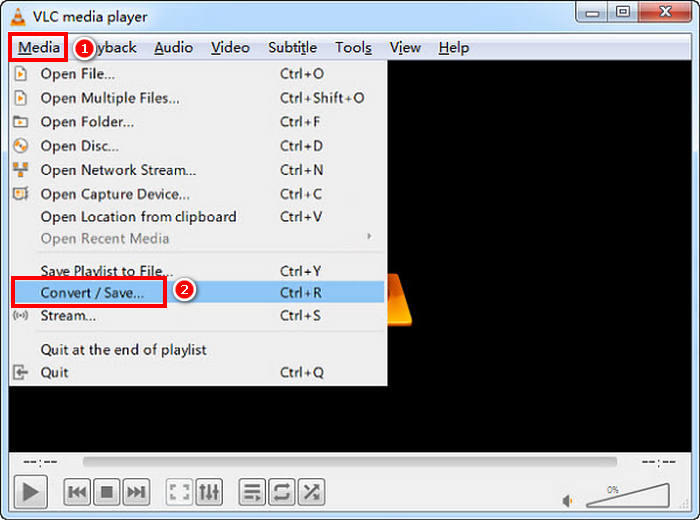
ステップ2さて、 オープンメディア パネルで、 ディスク タブをクリックして DVD それをロードして、 変換/保存 ボタン。
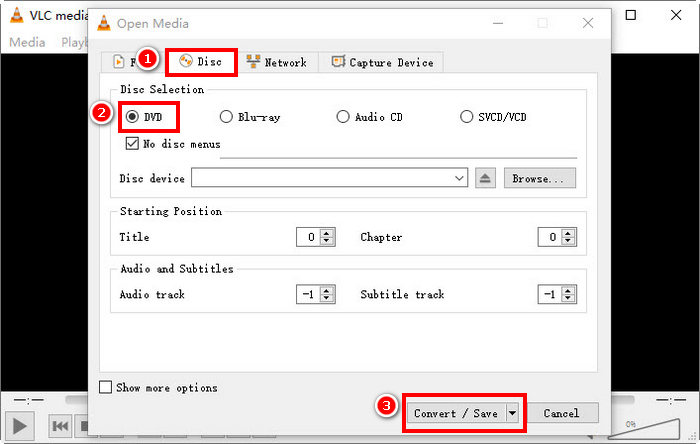
ステップ3変換ウィンドウで、 プロフィール セクションを選択して選択します H.264 + MP4 出力フォーマットとして。
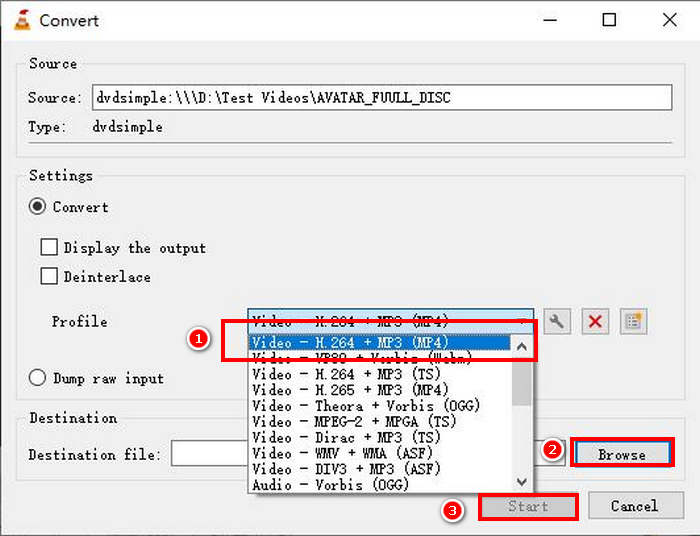
ステップ4。クリック ブラウズ 保存先フォルダを選択し、ファイルに名前を付けます。
ステップ5。最後に、をクリックします 開始 ボタンをクリックしてリッピング処理を開始します。
注記: VLCはデフォルトではコピー保護されたDVDをリッピングできません。暗号化されたDVDで問題が発生する場合は、libdvdcssのインストールが必要になる場合があります。
ハンドブレーキ
DVDをH.264に変換できるもう一つの動画変換ツールはHandBrakeです。このツールは無料でオープンソースであることで知られています。H.264以外にも、ユーザーは以下のようなことができます。 DVDをリッピングする MP4 や MKV などの出力形式に。
HandBrake を使用して DVD を H.264 に変換する方法は次のとおりです。
ステップ1まず、コンピューターデバイスにHandBrakeをダウンロードしてインストールします。
ステップ2次にDVDをDVD-ROMドライブに挿入し、 ソースの選択ツールは DVD ムービーのタイトルのスキャンを開始します。
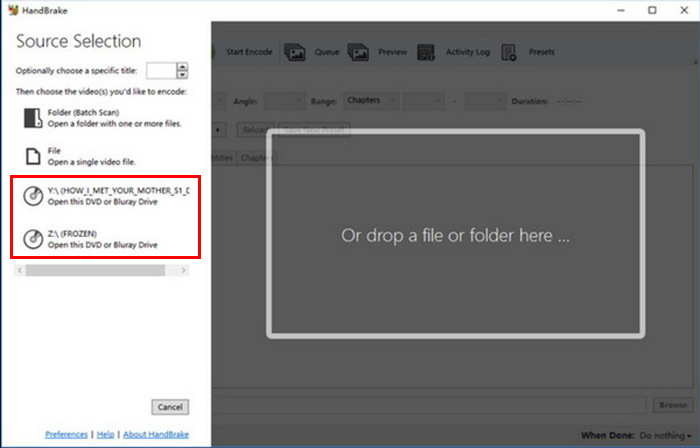
ステップ3DVD を開いたら、タイトルのドロップダウン メニューからリッピングするタイトルを選択します。
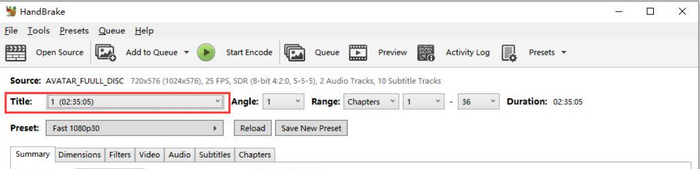
ステップ4次に、出力ファイルの品質を決める必要があります。 プリセット ボタンをクリックして設定をカスタマイズします。その下に フォーマットそれをクリックし、出力形式として MP4 を選択します。
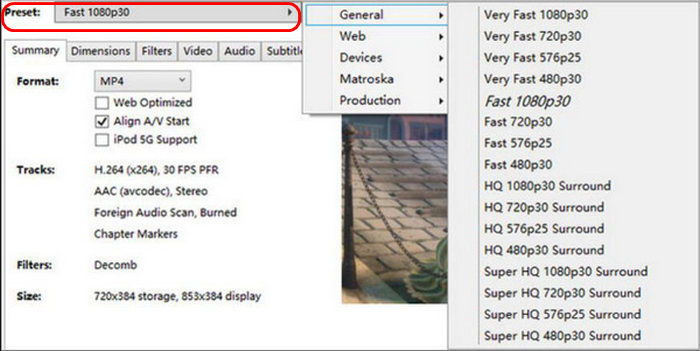
ステップ5その後、 ビデオタブ、そして ビデオエンコーダをクリックしてH.264を選択します。最後に エンコードを開始 ウィンドウの上部にあるボタンをクリックすると、DVD から H.264 へのリッピングが開始されます。

パート4. DVDをH.264に変換する際のよくある質問
DVD は H.264 形式をサポートしていますか?
いいえ。DVDはH.264形式をサポートしていません。ただし、H.264形式で動画を保存したい場合は、FVCが推奨するVideo Converter Ultimate、HandBrake、VLCなどの動画変換ツールを使用して、DVDをH.264形式にリッピングして変換する必要があります。
DVD を H.264 に変換する必要があるのはなぜですか?
H.264はMPEG-2よりも優れた圧縮率と品質を提供します。動画の鮮明さを維持しながらファイルサイズを縮小するため、デジタルストレージやストリーミングに最適です。
H.264 と H.265 の違いは何ですか?
H.265(HEVC)はH.264よりも新しく、より効率的で、優れた圧縮率を提供します。ただし、H.265はより多くの処理能力を必要とし、すべてのデバイスでサポートされているとは限りません。
結論
DVDをH.264に変換する 適切なビデオ変換ツールを使えば、面倒な作業ではありません。ニーズとリソースに最適な方法を選択し、手順に従ってください。DVDの保存と変換が待ちきれない方は、今すぐ変換を開始してください!



 ビデオコンバーター究極
ビデオコンバーター究極 スクリーンレコーダー
スクリーンレコーダー



